
Αν θέλετε ποτέ να ακούσετε τα podcastsτα ηχεία Sonos σας, τότε υπάρχουν αρκετοί τρόποι για τη ροή τους, είτε από το Internet, από τον υπολογιστή σας είτε από κινητή συσκευή όπως τηλέφωνο ή tablet.
Το σύστημα Sonos έχει πολλή ευελιξία καιλειτουργικότητα. Η τοποθέτηση είναι μια εικονική cinch και από εκεί, μπορείτε να κάνετε μια σειρά από δροσερά πράγματα με την προσθήκη της προσθήκης υπηρεσιών ροής μουσικής και τη χρήση του ως χρονοδιακόπτη ύπνου ή συναγερμού. Τα podcasts δεν διαφέρουν.
Streaming Podcasts Απευθείας από το Internet
Εάν θέλετε να κάνετε stream podcasts από το Internet, τότε μην κοιτάξετε περισσότερο από το λογισμικό Sonos.
Πρώτα, κάντε κλικ στο "Ραδιόφωνο από TuneIn" στις πηγές μουσικής.

Επιλέξτε "Συζήτηση" από τη λίστα αποτελεσμάτων και στη συνέχεια "Podcasts".

Μπορείτε να προσθέσετε οποιαδήποτε διαθέσιμη podcast από τοκάντε κλικ στο μικρό βέλος στα δεξιά της επιλογής σας και, στη συνέχεια, μπορείτε να το παίξετε, να το προσθέσετε στα αγαπημένα σας, καθώς και να δείτε όλες τις πληροφορίες και τις επιλογές που είναι διαθέσιμες σε αυτό.

Ο αριθμός των podcasts έξω εκεί είναι σχετικάτεράστιο, και υπάρχει πιθανότητα να μην δείτε το αγαπημένο σας podcast στις επιλογές TuneIn. Σε μια τέτοια περίπτωση, μπορείτε να δοκιμάσετε τον Stitcher ή τον Spreaker, οι οποίοι είναι υπηρεσίες συνεχούς ροής που μπορείτε να προσθέσετε. Σημειώστε ότι ίσως χρειαστεί να δημιουργήσετε λογαριασμούς για αυτές τις υπηρεσίες συνεχούς ροής για να τις χρησιμοποιήσετε.

Εάν αυτές οι επιλογές πραγματικά δεν σας απευθύνονται, μπορείτε επίσης να κάνετε ροή podcasts από τον υπολογιστή σας.
Streaming podcasts από τον υπολογιστή σας
Αν προτιμάτε να κάνετε λήψη των αρχείων podcastτον υπολογιστή σας, χρησιμοποιώντας ένα πρόγραμμα όπως το iTunes ή το MediaMonkey, τότε θα πρέπει να μοιραστείτε τον φάκελο με τον τόπο όπου αποθηκεύετε τα podcast σας. Για να το κάνετε αυτό, ανοίξτε την εφαρμογή επιφάνειας εργασίας Sonos στον υπολογιστή σας. Κάντε κλικ στην επιλογή "Διαχείριση" και μετά στο "Ρυθμίσεις βιβλιοθήκης μουσικής".
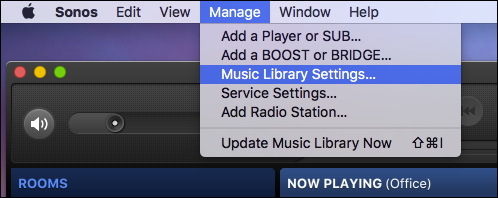
Στην οθόνη Προτιμήσεις, θα πρέπει να προσθέσετε τη θέση στην οποία θέλετε να αποθηκεύσετε τα podcast σας. Σε Mac, κάντε κλικ στο σύμβολο "+" ή σε έναν υπολογιστή, κάντε κλικ στο "Add".

Εάν τα podcast σας βρίσκονται σε προεπιλεγμένο φάκελο μουσικής, αφήστε αυτήν την επιλογή ως έχει. Εάν αποθηκεύονται σε άλλη τοποθεσία, μεταβείτε σε αυτήν και επιλέξτε εκείνη την τοποθεσία.

Τα podcast σας θα εμφανίζονται στην εφαρμογή κάτω από το Βιβλιοθήκη μουσικής> Καλλιτέχνης. Ανάλογα με το αν ένα podcast παρέχει μεταδεδομένα, μπορείτε επίσης να τα δείτε κάτω Βιβλιοθήκη μουσικής> Είδος> Podcasts.
Δυστυχώς, κάθε φορά που προσθέτετε νέα podcasts, θα χρειαστεί να κάνετε ξανά ευρετηρίαση της μουσικής σας βιβλιοθήκης. Για να το κάνετε αυτό, κάντε κλικ στην επιλογή "Διαχείριση" και, στη συνέχεια, στο "Ενημέρωση της Βιβλιοθήκης μουσικής τώρα".
Προωθήστε τα Podcasts από το τηλέφωνο ή το tablet σας
Αν θέλετε να κάνετε ροή podcasts από την κινητή συσκευή σας, μπορείτε να το κάνετε και αυτό.
Στην iOS
Το iPhone ή το iPad σας είναι προεγκατεστημένο με έναApp Podcast, οπότε όταν εγγραφείτε και κάνετε λήψη νέων επεισοδίων, θα είναι διαθέσιμα αυτόματα στην εφαρμογή Sonos. Απλά πατήστε το μενού μουσικής, στη συνέχεια "Σε αυτό το iPhone".

Τώρα αγγίξτε το "Podcasts".

Όλα τα ληφθέντα podcasts θα είναι διαθέσιμα εδώ, ώστε να μπορείτε να τα μεταφέρετε εύκολα στον παίκτη ή στους παίκτες του Sonos.

Τέλος, ας γυρίσουμε στο Android και θα σας δείξουμε πώς να το κάνετε από αυτήν την πλατφόρμα.
Στο Android
Στο Android, θα χρειαστεί να κατεβάσετε podcasts στο φάκελο "Podcasts" του ριζικού σας καταλόγου. Πώς το κάνεις αυτό; Είναι πολύ εύκολο, αλλά όχι εντελώς βολικό. Ας δούμε πώς.
Στις περισσότερες συσκευές Android, οτιδήποτε κάνετε λήψη είναιαποθηκεύονται αυτόματα στην τοποθεσία "Λήψεις", πράγμα που σημαίνει ότι πρέπει να αντιγράψετε ή να μετακινήσετε οποιοδήποτε podcast από αυτό το φάκελο στο φάκελο Podcasts (εάν δεν έχουν αποθηκευτεί ήδη).
Ένας τρόπος για να γίνει αυτό είναι να χρησιμοποιήσετε μια διαχείριση αρχείων(υπάρχουν πολλά από το Play Store). Σε αυτήν την περίπτωση χρησιμοποιούμε τη δημοφιλή εφαρμογή Astro. Θα επιλέξουμε το podcast μας, το οποίο μόλις κατεβάσαμε, και θα το μετακινήσουμε.

Εδώ βλέπετε τον κατάλογο Podcasts στη ρίζα του συστήματος αποθήκευσης της συσκευής Android, όπου θα μεταφέρουμε τα αρχεία podcast.

Μόλις μετακινηθείτε εκεί (ίσως πρέπει να κάνετε λήψη και να μετακινήσετε όλα τα podcasts σας ταυτόχρονα, αντί για ένα κάθε φορά), μπορείτε να τα βρείτε τώρα στην εφαρμογή Sonos.
Ανοίξτε το μενού Μουσική και επιλέξτε "Σε αυτή τη φορητή συσκευή".
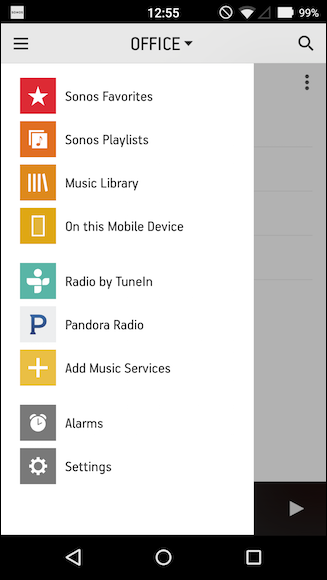
Στη συνέχεια, επιλέξτε "Podcasts" από τις επιλογές.

Και, θα πρέπει τώρα να βλέπετε και να αναπαράγετε τυχόν podcasts στη συσκευή σας Android.
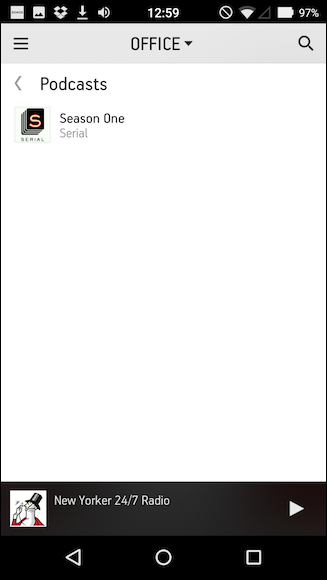
Δεν είναι τόσο εύκολο όσο στο iPhone ή το iPad, αλλά μόλις το έχετε κρεμάσει, δεν θα πρέπει να έχετε προβλήματα.
Υπάρχουν, φυσικά, και άλλοι απλούστεροι τρόποι ακρόασηςσε podcasts στη συσκευή σας Android, αλλά για να στείλετε αυτόν τον ήχο στο φορέα Sonos σας, θα πρέπει να περάσετε από κάποια στεφάνια. Γενικά, όμως, ο απλούστερος τρόπος είναι να τους ακούσετε απευθείας από την ίδια την εφαρμογή Sonos.








